Автокоррекция цвета и печать фотографий (функция PhotoEnhance) на принтере Epson SureColor SC-P600
Автокоррекция цвета и печать фотографий (функция PhotoEnhance)
Драйвер данного принтера включает в себя собственную технологию Epson — PhotoEnhance, которая обеспечивает максимально эффективное использование палитры воспроизводимых цветов, производя коррекцию изображений перед печатью.
Используя функцию PhotoEnhance, вы можете корректировать цвета фотографий в соответствии с их содержанием (например фотографии людей или ночная съемка). Вы можете распечатывать цветные данные в сепии или в черно-белом цвете. Цвета автоматически корректируются при выборе режима печати.
Рекомендуется использование изображений в формате sRGB.
Настройка параметров в Windows
При использовании приложений со встроенной функцией управления цветом производите цветокоррекцию в этих приложениях.
При работе в приложениях без встроенной функции управления цветом начинайте с шага 2.
Установка образца дляAdobe Photoshop CS5 Откройте диалоговое окно Print (Печать).
Выберите Color Management (Управление цветом) и затем Document (Документ). В поле Color Handling (Обработка цветов) выберите Printer Manages Colors (Принтер выполняет управление цветом) и щелкните кнопку Print (Печать).
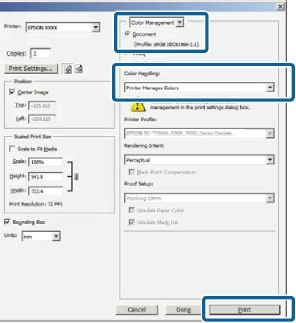
В драйвере принтера перейдите на вкладку Main (Главное), выберите PhotoEnhance для параметра Mode (Режим) и щелкните Advanced (Расширенные).
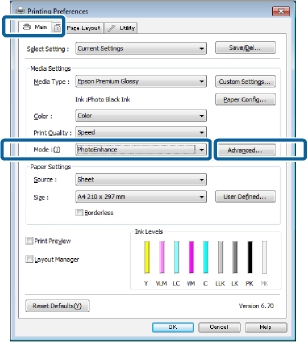 В окне функции PhotoEnhance выберите эффекты, которые нужно применить к распечатываемым данным.
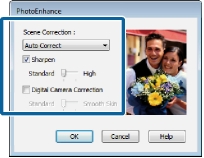 Проверьте остальные настройки и затем запустите печать.
Установка настроек в Mac OS X
ОПри использовании приложений со встроенной функцией управления цветом производите цветокоррекцию в этих приложениях.
Установка образца для Adobe Photoshop CS5 Откройте диалоговое окно Print (Печать).
Выберите Color Management (Управления цветом) и затем Document (Документ). В поле Color Handling (Обработка цветов) выберите Printer Manages Colors (Принтер выполняет управление цветом) и щелкните кнопку Print (Печать).
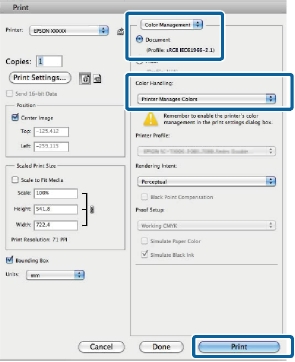
Вызовите диалоговое окно Print (Печать), выберите Color Matching (Соответствие цветов) и затем щелкните EPSON Color Controls (Цветокоррекция EPSON).
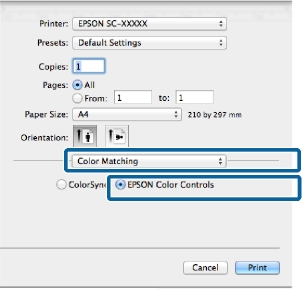
EPSON Color Controls (Цветокоррекция EPSON) не доступна в Adobe Photoshop CS3 или более поздней версии, Adobe Photoshop Lightroom 1 или более поздней версии иAdobe Photoshop Elements 6 или более поздней версии, если задать настройки, приведенные в шаге 1.
Из списка выберите Print Settings (Настройки печати), затем выберите PhotoEnhance для параметра Color Settings (Настройки цвета) и щелкните Advanced Color Settings (Дополнительные настройки цвета).
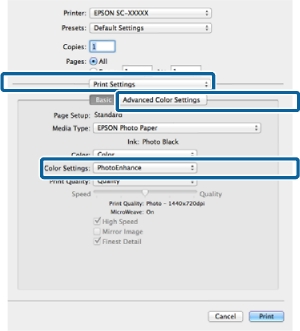
В диалоговом окне Advanced Color Settings (Дополнительные настройки цвета) выберите эффекты, которые будут применяться к данным печати.
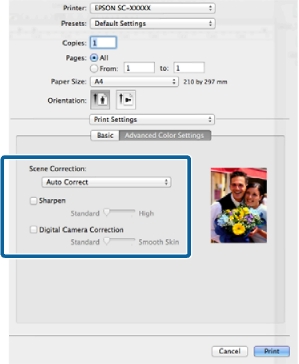
Проверьте остальные настройки и затем запустите печать.
<<<назад
далее>>>
при использовании материалов ссылка на сайт компании awella.ru обязательна
Помогла информация на сайте ? Оставьте отзыв о работе нашей компании ! Это можно сделать в яндекс браузере и это простимулирует работников нашей компании (ответственные получат бонусы), которые собирали ее для вас! Спасибо !
|